推荐内容
Win10系统如何更新无线网卡驱动,Win10系统更新无线网卡驱动方法
2019-11-20 来源:本站整理 作者:U盘量产网 浏览量:502次
如今无线网络对我们而言越来越重要了,如果想要使用无线网络就需要安装无线网卡驱动,安装无线网卡驱动之后,还要及时更新,最近有位win10系统用户使用电脑的时候,想要更新无线网卡驱动,但是不知道怎么操作,那么win10系统怎么更新无线网卡驱动呢?今天为大家分享win10系统更新无线网卡驱动的操作方法。
更新无线网卡驱动操作方法:
1、打开计算机管理――设备管理器――显示适配器点击“更新驱动程序软件”;如图所示:
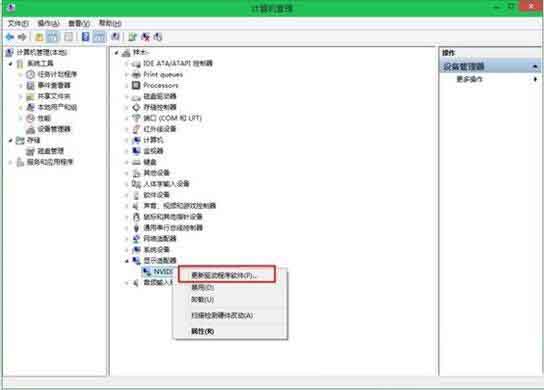
2、选择“自动搜索更新的驱动程序软件”
Win10系统如何更新无线网卡驱动,Win10系统更新无线网卡驱动方法手机版:https://m.upantool.com/sense/win10/2019/15270.html
相关软件
相关文章
